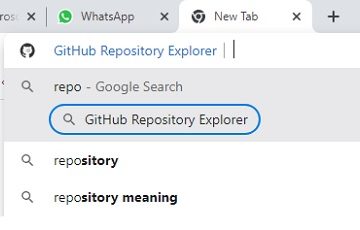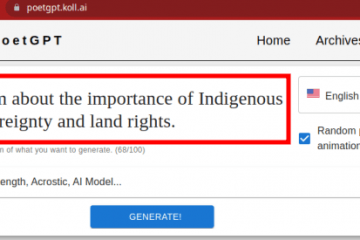Szerkesztői értékelések: Felhasználói értékelések:[Összesen: 0 Átlag: 0] @media(min-width: 500px) { } @media(min-width: 800px) { }
p>
Ebben az itteni bejegyzésben néhány legjobb ingyenes alkalmazásindítóról fogok beszélni a Windows 11 rendszerhez. Ezekkel az asztali alkalmazásindítókkal gyorsan és egyszerűen elindíthat egy telepített alkalmazást vagy programot. Meghívhatja ezeket az indítókat egy parancsikon segítségével, majd elkezdheti beírni az elindítani kívánt alkalmazás nevét.
Az alkalmazások elindítása mellett ezek a Windows indítók támogatják a fájlkeresést is. Tehát, ha néhány fájlt szeretne találni a számítógépén, akkor gyorsan előhívhatja ezeket az indítókat. Keressen egy fájlt vagy indítson el egy alkalmazást, ez rajtad múlik. Néhány itt található alkalmazásindító nyílt forráskódú, és megtekintheti a teljes forráskódjukat a megfelelő GitHub-tárban.

1. Flow Launcher
Flow Launcher az egyik legjobb ingyenes alkalmazásindító Windows 10 és Windows 11 rendszerhez, amelyet használhat. Gyorsan világít és teljesen nyílt forráskódú. Alkalmazásokat indíthat, és fájlokat is tud keresni. Ha a megadott keresőkifejezés nem található, akkor Google keresést is végezhet. Használata nagyon egyszerű, hiszen csak az Alt+Sapce billentyűkombinációt kell használnia az indításhoz.
Szó szerint elindíthatja a Flow Launchert bárhol és bármikor. Csak töltse le alulról, és a háttérben fut tovább. Amikor csak szüksége van rá, egyszerűen használja a billentyűzet kombinációt. Megjelenik egy szövegmező a képernyőn, amelybe beírhatja egy alkalmazás vagy fájl nevét, és megnyomhatja az Enter billentyűt a megnyitásához.
Továbbá megtekintheti a forráskódját a GitHubon. Nem csak ez, de néhány beépített parancsot és rejtett funkciót is tartalmaz. További információ a dokumentációban található, majd eldöntheti, hogy ez a legjobb megoldás-e az Ön számára.
2. A WoX
WoX egy másik csodálatos nyílt forráskódú alkalmazásindító a Windows 11 rendszerhez, amelyet használhat. Ez a modern, és ennek az indítónak a gyártói az Alfred és a Launchy alternatívájának nevezik magát.
Ez az indítóprogram, valamint alkalmazások, UWP, mappák, fájlok és egyebek keresése és elindítása. Hordozható módban is működhet, és csak egy parancsikont kell használnia a keresőmező elindításához. Még CMD-parancsokat is végrehajthat rajta, például a „pinget”.
Nem csak ez, hanem bővíthető szoftver is. Extra beépülő modulok támogatásával érkezik, amelyeket engedélyezhet benne, hogy extra funkciókat kapjon. Például akár a vágólap előzményei között is kereshet.
Az alábbi linkről letöltheti, majd azonnal elkezdheti használni. Az Alt+Space billentyűkombinációval indítsa el, majd a képernyőn megjelenik egy mező, amelybe beírhatja a fájl nevét vagy egy alkalmazás nevét. Azonnal megjeleníti az eredményeket, és megmutatja azokat. Később telepítheti a bővítményeket a webhelyről, és ennél sokkal többet tehet.
3. Pinpoint
A
Pinpoint alapvetően egy billentyűleütéses indító, amely támogatja a fájlok, mappák és alkalmazások megnyitását és elindítását. Csakúgy, mint a többi itt felsorolt alkalmazásindító, ez is nagyjából ugyanúgy működik. Néhány extra funkciót is kínál, mint a Windows alkalmazásindítója.
Nyílt forráskódú, és kifejezetten a Windows 11 és Windows 10 rendszerhez készült. Az eszköz fejlesztője a macOS Spotlight Windows-alternatívájának nevezi magát. Sok extra kisalkalmazást tartalmaz, amelyek hasznosak lesznek az Ön számára, mint például a részvényárfolyam-ellenőrző és az időjárás-követő. Különböző parancsikonok állnak rendelkezésre a különböző dolgok végrehajtásához.
A részletes áttekintést itt olvashatja el. És amióta ezt írtam, most sok más eszköz és kisalkalmazás van benne, amelyek hasznosak lesznek az Ön számára. Csak letöltheti az alábbi linkről. A GithUb oldalán pedig további kisalkalmazásokról és szolgáltatásokról olvashat.
A Pinpoint keresőmezőjének elindításához a fő parancsikon az Alt + Space, a listán szereplő többi eszközhöz hasonlóan. A Pinpoint beállításaiban pedig beállíthat más parancsikonokat és az általa támogatott beépülő modulokat.
4. A Jarvis
Jarvis egy újabb teljes és hasznos indító, amely Windows 11 rendszeren használható. Elég gyors alkalmazásindító, amelyet használhat, és segíthet az alkalmazások és számítógépére telepített szoftverek. A fájlok keresése és az alkalmazások elindítása mellett támogatja a Google Keresés és a Wikipedia keresést is.
Itt elolvashatja a részletes áttekintést, és többet is megtudhat róla.
Ez az alkalmazásindító. támogatja a keresési eredmények megjelenítését bizonyos mappákból. A beállítások ablakban beállíthatja, hogy mely mappákat kell tartalmaznia. Csak felvehet és kizárhat mappákat, és akkor ennek megfelelően fog működni. Ez egy nagyon egyszerű és egyértelmű alkalmazásindító, amellyel rendelkezhet. Ha csak egy alkalmazásindítóra van szüksége divatos alkalmazások vagy beépülő modulok nélkül, akkor ezt is kipróbálhatja.
Eredetileg Windows 10-hez készült, de működik Windows 11-en is. Az alábbi linkről letöltheti, majd azonnal elkezdheti használni. A többi indítóhoz hasonlóan a keresőmező megnyitásához használt billentyűparancsok ugyanazok.
Nyomja meg az Alt+Sapce billentyűket a számítógépen, majd kezdjen el keresni az alkalmazások, fájlok után, és indítsa el. Ezután megnyithatja a Jarvis beállításait, majd konfigurálhatja azokat a könyvtárakat, amelyekből engedélyezni szeretné az eredmények megjelenítését. Tudjon meg többet erről a GitHub-oldalon, majd a C# használatával készült készítés módjáról.
5. Ueli
Az Ueli az utolsó ingyenes nyílt forráskódú indító, amelyet Windows rendszeren használhat. Meglehetősen erős, mivel sokkal több, mint egy fájl-és alkalmazásindító. Windows 10-en és Windows 11-en is működik.
Az Ueli különféle módokat tartalmaz a beépülő modulokon keresztül. És a legjobb az egészben az, hogy nem csak a Windows, hanem a macOS-en is működik. Használhatja azt is, hogy keressen a böngésző könyvjelzői között, ami nagyon klassz. A fájlkeresésen és-indításon kívül néhány kisalkalmazást is tartalmaz.
Ez a Windows-alkalmazásindító támogatja a valutaváltót, a szótárt, a számológépet és a színátalakítót. Ha Ön fejlesztő vagy programozó, akkor ez növelheti a termelékenységét is. Bár macOS-en és Windowson is működik; az összes funkciója nem működik mindkét platformon. Egyes funkciói Windows-specifikusak, míg mások macOS-specifikusak.
Töltse le alulról, majd telepítse és konfigurálja. Az elindításához szükséges billentyűparancs az Alt+szóköz. Ez a parancsikon megjeleníti a keresőmezőt, ahol kereshet egy alkalmazást vagy fájlt, és megnyithatja azt. Vannak benne más parancsikonok is, amelyek segítségével különféle műveleteket hajthat végre, például görgethet felfelé, lefelé, automatikus kiegészítési útvonalat, fókuszt állíthat be stb. Erről többet megtudhat a GitHub oldalán, és megtekintheti a többi Windows és macOS szolgáltatást is. rendelkezik.
Záró gondolatok:
Ha hiányzik egy alkalmazásindító a Windows 11 rendszeren, akkor jó helyen jár. Vagy ha most költözött át macOS-ről vagy Linuxról Windowsra, akkor ebben az esetben is nagyon hasznosnak találja ezeket az alkalmazásindítókat. Fogalmam sincs, hogy a Microsoft miért nem készített még alkalmazásindítót, de örülök, hogy a nyílt forráskódú és külső fejlesztők már megtették. Említettem 5 csodálatos Windows alkalmazásindítót, amelyeket letölthet és azonnal elkezdhet használni. Nem csak a Windows 11, de biztos vagyok benne, hogy a Windows korábbi verzióján is működni fog.